|
说明: 本文章旨在总结备份、方便以后查询,由于是个人总结,如有不对,欢迎指正;另外,内容大部分来自网络、书籍、和各类手册,如若侵权请告知,马上删帖致歉。 QQ 群 号:513683159 【相互学习】 内容来源: Github初体验(界面介绍)、GitHub网页 详解、GitHub 小白入门(一)初识界面 github 页面及功能介绍(转载)- 很建议看看、GitHub入门教学(Git,界面介绍,搜索) GitHub入门:各种概念、图解页面信息(都是知识点啊小伙伴们) 有时间在完善
官网界面
在浏览器中输入网址:https://github.com/ 
登陆界面
官网界面中点击:Sign in 
控制台界面
登陆后进入的页面。  Ⅰ图标:点击后可进入该首页。 Ⅱ搜索框:输入关键字,查询相关的仓库。 Ⅲ拉取请求(pull requests):跳转到拉取请求页面。 Ⅳ问题(Issues):跳转到问题的记录页面。 Ⅴ市场(Marketplace):跳转到应用商城页面。 Ⅵ探索(explore):跳转到 推荐仓库页面。 Ⅰ图标:点击后可进入该首页。 Ⅱ搜索框:输入关键字,查询相关的仓库。 Ⅲ拉取请求(pull requests):跳转到拉取请求页面。 Ⅳ问题(Issues):跳转到问题的记录页面。 Ⅴ市场(Marketplace):跳转到应用商城页面。 Ⅵ探索(explore):跳转到 推荐仓库页面。
消息通知界面
点击右上角的小铃铛,进入消息通知页面。 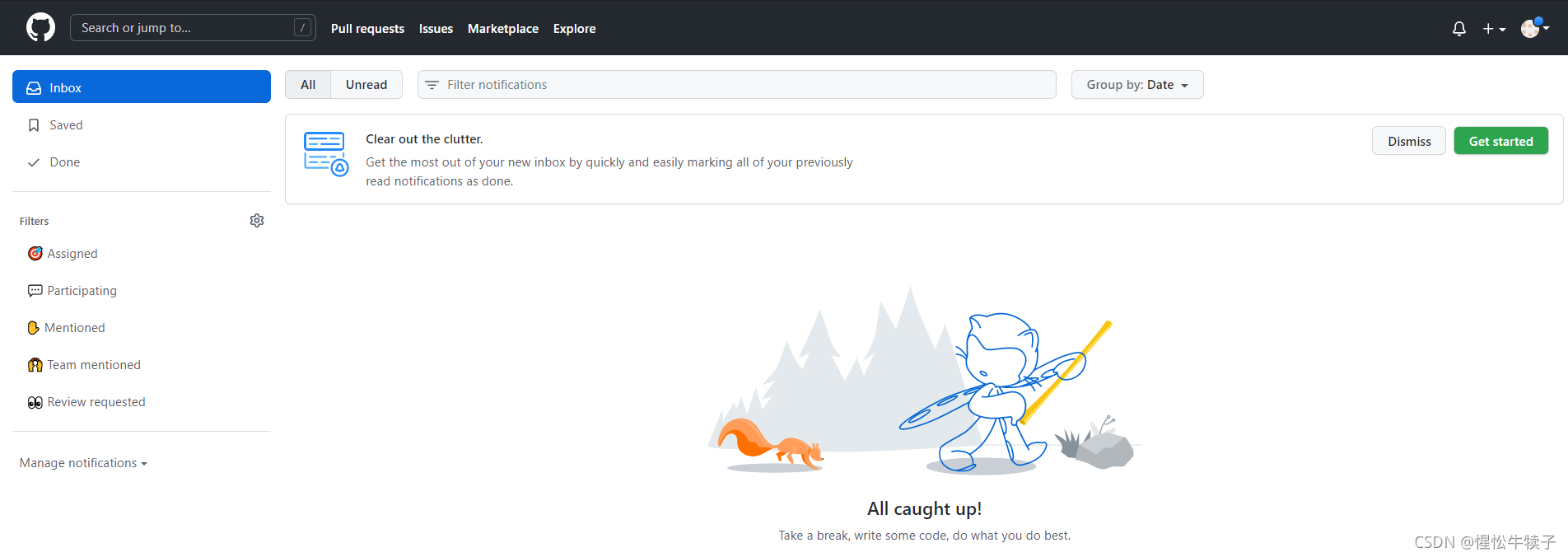
下拉列表
点击右上角的 +图标与头像图标的下拉列表:

个人主页
头像下拉列表中的Your profile 或 Signed in as xxxx 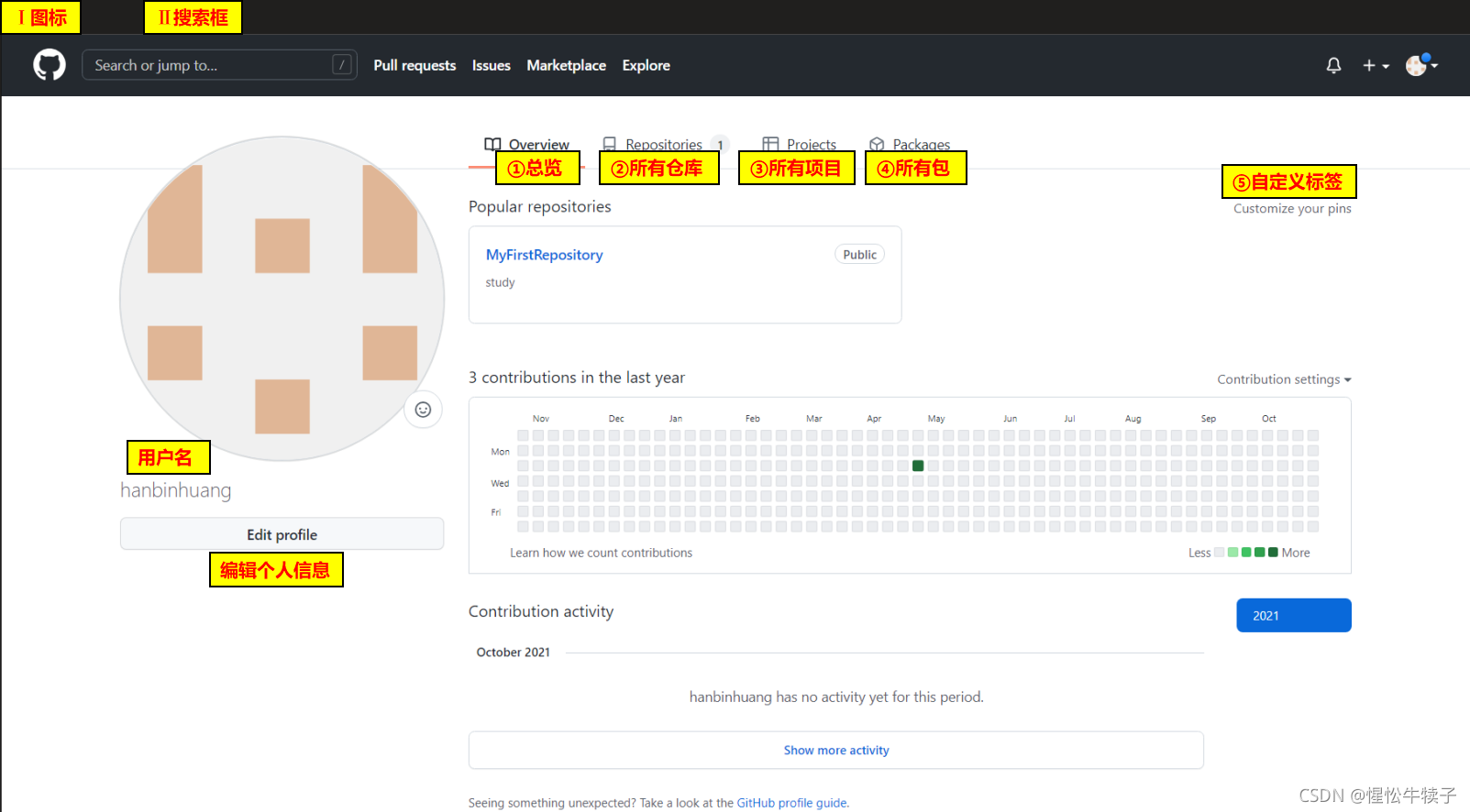
仓库界面
 用户名:回到个人主页 仓库名:显示该仓库中的文件列表。 文件列表(code):仓库的具体内容 问题(isuues):用于BUG报告、功能添加、方向性讨论等,这些将以issue的形式进行管理。Pull Request时也会创建Issue。旁边显示的数字是当前处于open状态的issue数目。 拉取请求(Pull requests):代码的更改和讨论都可以在此进行。指开发者在本地对源代码进行更改后,向 GitHub中 托管的Git仓库请求合并的功能。也可以向别人的仓库提出申请,请求对方合并。 运行(Actions):免费的操作系统容器,用于线上自动化构建、测试等等。 项目(Projects): 维基(Wiki):GitHub的维基,可用来管理自己的知识体系。任何人都能随时对一篇文章进行更改并保存,因此可以多人共同完成一篇文章。该功能常用在开发文档或手册的编写中,改版的历史记录也会被切实保存下来 安全(Security):仓库安全的相关设置。 可视化(insights):仓库的统计信息的图表 设置(Setting):仓库的设置 通知设置/订阅数(Unwatch):下拉列表,多种选项选择。该仓库的更新信息就会显示在用户的公开活动中。相当于“订阅”。 收藏数(Start):相当于“收藏”该仓库。用户可以在Star标记的列表中找到该仓库 分支数(Fork):代表该仓库被Fork至各用户仓库的次数。Fork相当于你在原项目的主分支上又建立了一个分支,你可以在该分支上任意修改,如果想将你的修改合并到原项目中时,可以pull request,这样原项目的作者就可以将你修改的东西合并到原项目的主分支上去,这样你就为开源项目贡献了代码,开源项目就会在大家共同的努力下不断壮大和完善。 用户名:回到个人主页 仓库名:显示该仓库中的文件列表。 文件列表(code):仓库的具体内容 问题(isuues):用于BUG报告、功能添加、方向性讨论等,这些将以issue的形式进行管理。Pull Request时也会创建Issue。旁边显示的数字是当前处于open状态的issue数目。 拉取请求(Pull requests):代码的更改和讨论都可以在此进行。指开发者在本地对源代码进行更改后,向 GitHub中 托管的Git仓库请求合并的功能。也可以向别人的仓库提出申请,请求对方合并。 运行(Actions):免费的操作系统容器,用于线上自动化构建、测试等等。 项目(Projects): 维基(Wiki):GitHub的维基,可用来管理自己的知识体系。任何人都能随时对一篇文章进行更改并保存,因此可以多人共同完成一篇文章。该功能常用在开发文档或手册的编写中,改版的历史记录也会被切实保存下来 安全(Security):仓库安全的相关设置。 可视化(insights):仓库的统计信息的图表 设置(Setting):仓库的设置 通知设置/订阅数(Unwatch):下拉列表,多种选项选择。该仓库的更新信息就会显示在用户的公开活动中。相当于“订阅”。 收藏数(Start):相当于“收藏”该仓库。用户可以在Star标记的列表中找到该仓库 分支数(Fork):代表该仓库被Fork至各用户仓库的次数。Fork相当于你在原项目的主分支上又建立了一个分支,你可以在该分支上任意修改,如果想将你的修改合并到原项目中时,可以pull request,这样原项目的作者就可以将你修改的东西合并到原项目的主分支上去,这样你就为开源项目贡献了代码,开源项目就会在大家共同的努力下不断壮大和完善。
分支、Add file、code下拉列表

个人设置界面
点击右上角图像列表中的Settings。 
| 

 Ⅰ图标:点击后可进入该首页。 Ⅱ搜索框:输入关键字,查询相关的仓库。 Ⅲ拉取请求(pull requests):跳转到拉取请求页面。 Ⅳ问题(Issues):跳转到问题的记录页面。 Ⅴ市场(Marketplace):跳转到应用商城页面。 Ⅵ探索(explore):跳转到 推荐仓库页面。
Ⅰ图标:点击后可进入该首页。 Ⅱ搜索框:输入关键字,查询相关的仓库。 Ⅲ拉取请求(pull requests):跳转到拉取请求页面。 Ⅳ问题(Issues):跳转到问题的记录页面。 Ⅴ市场(Marketplace):跳转到应用商城页面。 Ⅵ探索(explore):跳转到 推荐仓库页面。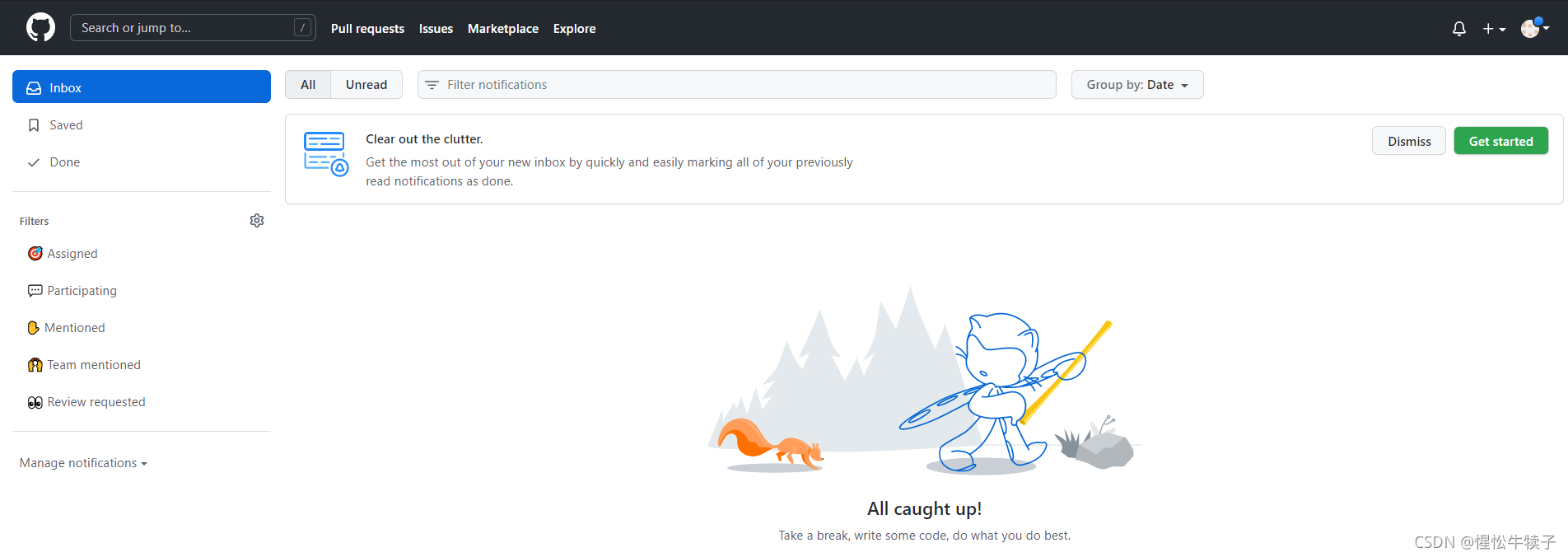

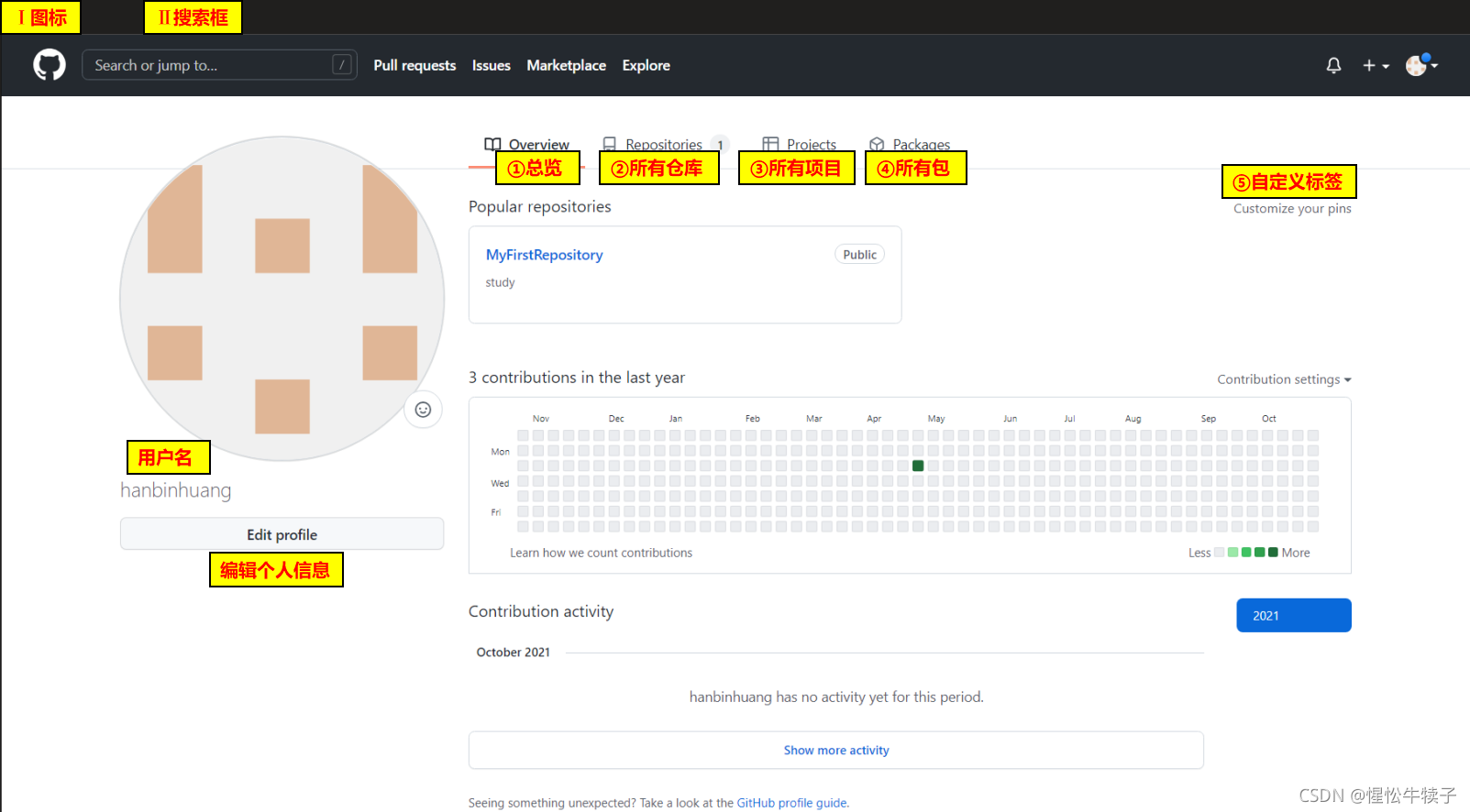
 用户名:回到个人主页 仓库名:显示该仓库中的文件列表。 文件列表(code):仓库的具体内容 问题(isuues):用于BUG报告、功能添加、方向性讨论等,这些将以issue的形式进行管理。Pull Request时也会创建Issue。旁边显示的数字是当前处于open状态的issue数目。 拉取请求(Pull requests):代码的更改和讨论都可以在此进行。指开发者在本地对源代码进行更改后,向 GitHub中 托管的Git仓库请求合并的功能。也可以向别人的仓库提出申请,请求对方合并。 运行(Actions):免费的操作系统容器,用于线上自动化构建、测试等等。 项目(Projects): 维基(Wiki):GitHub的维基,可用来管理自己的知识体系。任何人都能随时对一篇文章进行更改并保存,因此可以多人共同完成一篇文章。该功能常用在开发文档或手册的编写中,改版的历史记录也会被切实保存下来 安全(Security):仓库安全的相关设置。 可视化(insights):仓库的统计信息的图表 设置(Setting):仓库的设置 通知设置/订阅数(Unwatch):下拉列表,多种选项选择。该仓库的更新信息就会显示在用户的公开活动中。相当于“订阅”。 收藏数(Start):相当于“收藏”该仓库。用户可以在Star标记的列表中找到该仓库 分支数(Fork):代表该仓库被Fork至各用户仓库的次数。Fork相当于你在原项目的主分支上又建立了一个分支,你可以在该分支上任意修改,如果想将你的修改合并到原项目中时,可以pull request,这样原项目的作者就可以将你修改的东西合并到原项目的主分支上去,这样你就为开源项目贡献了代码,开源项目就会在大家共同的努力下不断壮大和完善。
用户名:回到个人主页 仓库名:显示该仓库中的文件列表。 文件列表(code):仓库的具体内容 问题(isuues):用于BUG报告、功能添加、方向性讨论等,这些将以issue的形式进行管理。Pull Request时也会创建Issue。旁边显示的数字是当前处于open状态的issue数目。 拉取请求(Pull requests):代码的更改和讨论都可以在此进行。指开发者在本地对源代码进行更改后,向 GitHub中 托管的Git仓库请求合并的功能。也可以向别人的仓库提出申请,请求对方合并。 运行(Actions):免费的操作系统容器,用于线上自动化构建、测试等等。 项目(Projects): 维基(Wiki):GitHub的维基,可用来管理自己的知识体系。任何人都能随时对一篇文章进行更改并保存,因此可以多人共同完成一篇文章。该功能常用在开发文档或手册的编写中,改版的历史记录也会被切实保存下来 安全(Security):仓库安全的相关设置。 可视化(insights):仓库的统计信息的图表 设置(Setting):仓库的设置 通知设置/订阅数(Unwatch):下拉列表,多种选项选择。该仓库的更新信息就会显示在用户的公开活动中。相当于“订阅”。 收藏数(Start):相当于“收藏”该仓库。用户可以在Star标记的列表中找到该仓库 分支数(Fork):代表该仓库被Fork至各用户仓库的次数。Fork相当于你在原项目的主分支上又建立了一个分支,你可以在该分支上任意修改,如果想将你的修改合并到原项目中时,可以pull request,这样原项目的作者就可以将你修改的东西合并到原项目的主分支上去,这样你就为开源项目贡献了代码,开源项目就会在大家共同的努力下不断壮大和完善。
